ここでは、社内LANに設置されているMicrosoft Active Directoryを使った認証を行うための設定を行います。
想定ネットワーク構成はこちらをご参照ください。
Active DirectoryへのBIND用ユーザーの設定
PA FirewallがActive Directoryからユーザー情報を取得するためのアカウントを、1つ生成します。
Win2019の「Administrative Tools」 → 「Active Directory Users and Computers」を開きます。
a)「acme.com」 → b)「Users」を右クリック → c)「New」 → d)「User」をクリックします。
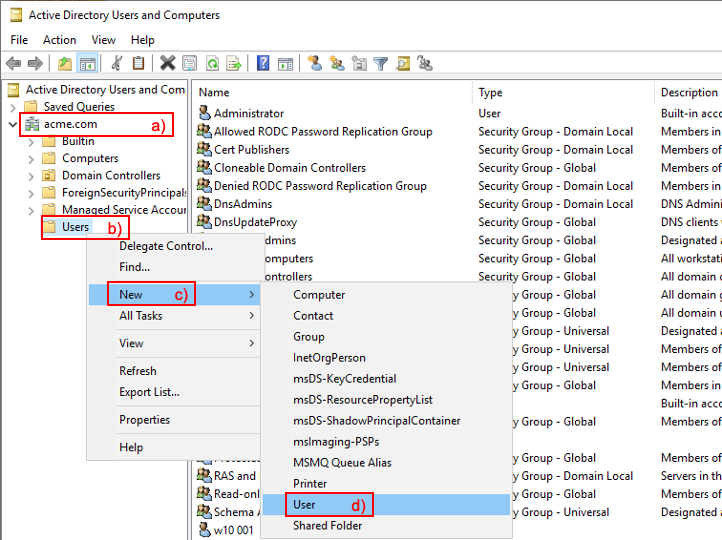
「panagent@acme.com(任意)」というユーザーを生成します。
以下a)〜c)の値を入力して、d)「Next」をクリックします。
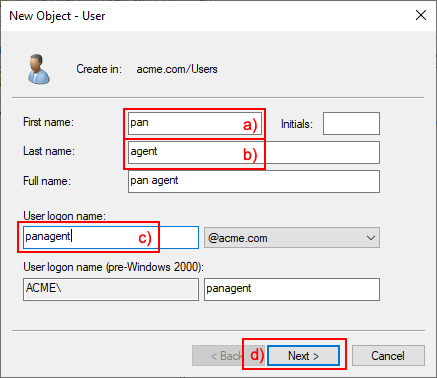
a)パスワードを入力し、b)「User must change password ad next login」のチェックを外します。
c)「Next」をクリックします。
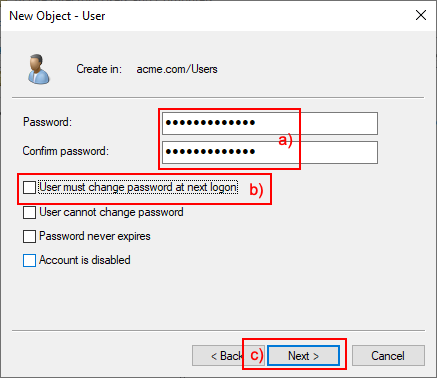
その後、「Finish」をクリックします。
設定したpanagentユーザーを開きます。
a)「Member Of」タブで、b)「Add」をクリックし、c「Server Operators」を追加します。
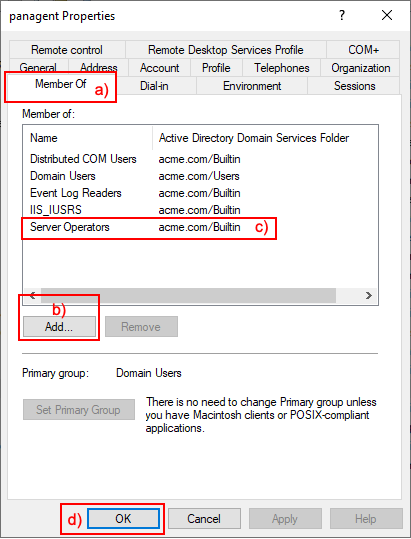
ユーザー認証の設定
PA Firewallが、Win2019を認証サーバーとして利用できるように設定します。
サービスルートの設定
PA Firewallデフォルト状態では、DNSおよびLDAPの参照先はマネージメントインターフェイス側になっています。
本ガイドの構成では、Win2019はTrustゾーン(eth1/2)側に設置されているので、その方向にDNSとLDAPの参照先を変更します。
PA FirewallのLDAPとDNSのサービスルートをeth1/2へ変更します。
a)「Device」 → b)「セットアップ」 → c)「サービス」 → d)「サービスルートの設定」で表示された画面で、e)のように、DNSおよびLDAPの送信元インターフェイスおよび送信元アドレスをeth1/2に変更します。
f)「OK」をクリックします。
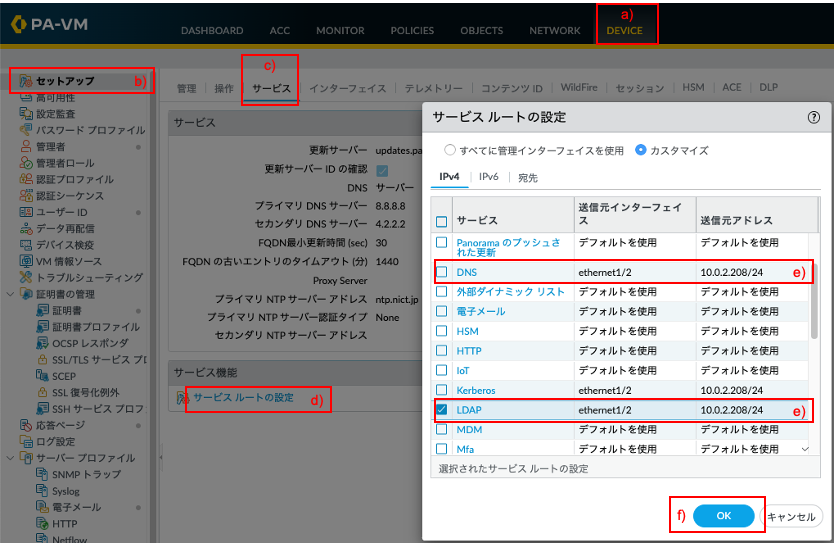
DNSサーバーの参照設定
PA Firewallが参照するDNSサーバーを、Win2019に設定します。
a)「Device」 → b)「セットアップ」 → c)「サービス」 で表示された「サービス」のd)  をクリックします。
をクリックします。
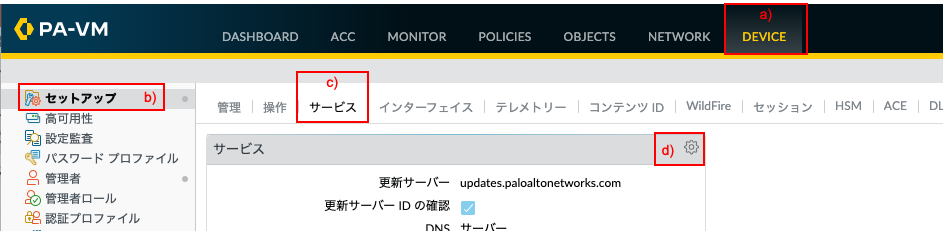
a)「プライマリDNSサーバー」に、Win2019のIPアドレスを設定します。
b) 「OK」をクリックします。
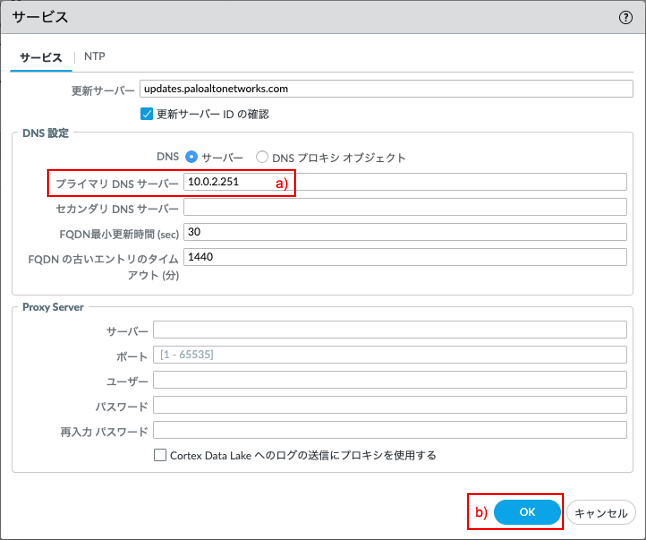
「コミット」します。

LDAPサーバーとの接続設定
認証サーバーとして利用するActive Directory (Win2019)との接続設定を行います。
a)「Device」 → b)「LDAP」 → c)「追加」をクリックします。
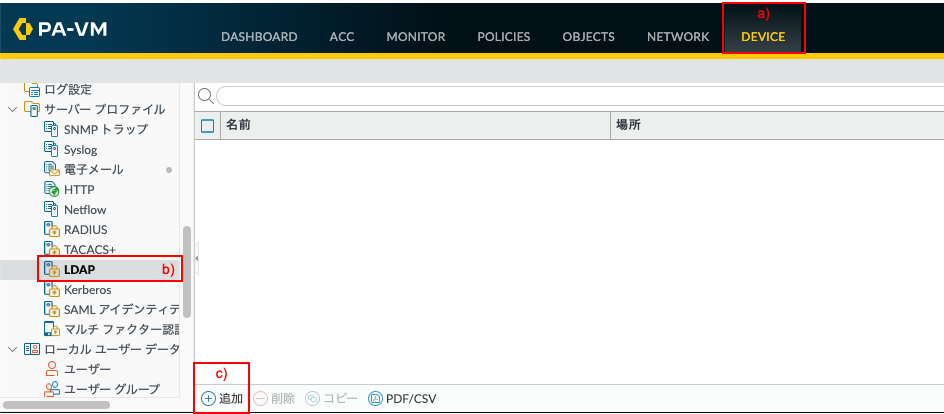
a)名前に「acme-ldap-server(任意)」と入力します。
b)「SSL/TLSで保護された接続を要求」のチェックを外します。(AD側の設定に依存します。SSL/TLSを使う場合はONのままでOKです。)
c)「追加」をクリックし、d)名前に「AD(任意)」、LDAPサーバーに「10.0.2.251」と入力します。
e)タイプで「active-directory」を選択し、f)ベースDNは「DC=acme,DC=com」を選択します。
(LDAPサーバーとの接続ができていなければ、ベースDNが取得できないので、選択できません。)
g)にAD上で生成済みのユーザー「panagent@acme.com」、h)にそのパスワードを設定します。
i)「OK」をクリックします。
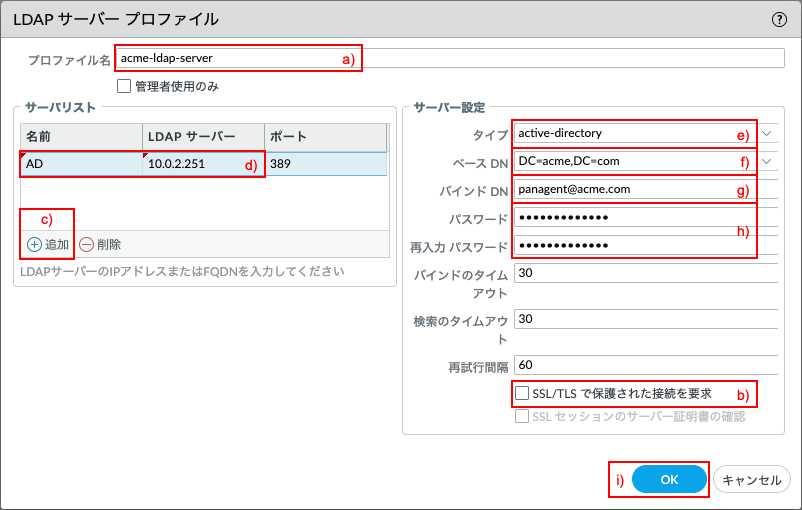
認証プロファイルの設定
認証プロファイルを設定して、GlobalProtect PortalおよびGatewayが、Active Directory(=LDAPサーバー)をユーザー認証サーバーとして利用できるようにします。
a)「Device」 → b)「認証プロファイル」 → c)「追加」をクリックします。
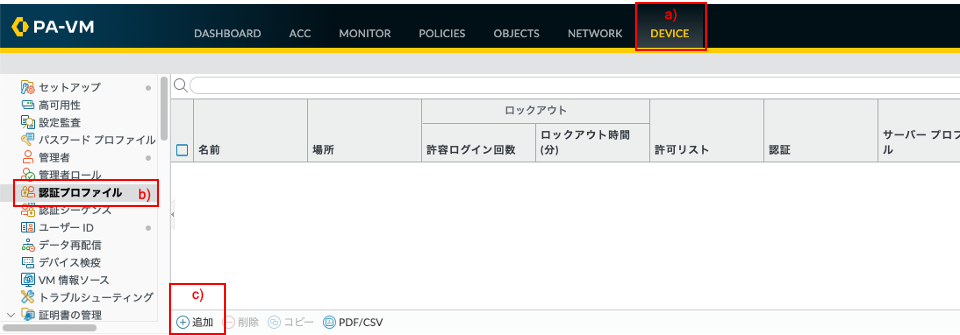
a)名前に「Auth-Profile01(任意)」を入力します。
「認証」タブで、
b)タイプは「LDAP」を選択します。
c)サーバープロファイルは設定済みの「acme-ldap-server」を選択します。
d)ログイン属性に「sAMAccountName」と入力します。
e)ドメインに「acme」と入力します。
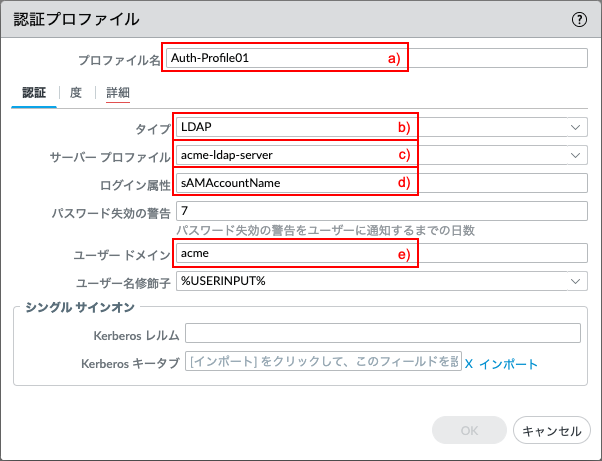
a)「詳細」タブ → 許可リストのb)「追加」をクリックし、c)「all」を選択します。
d)「OK」をクリックします。
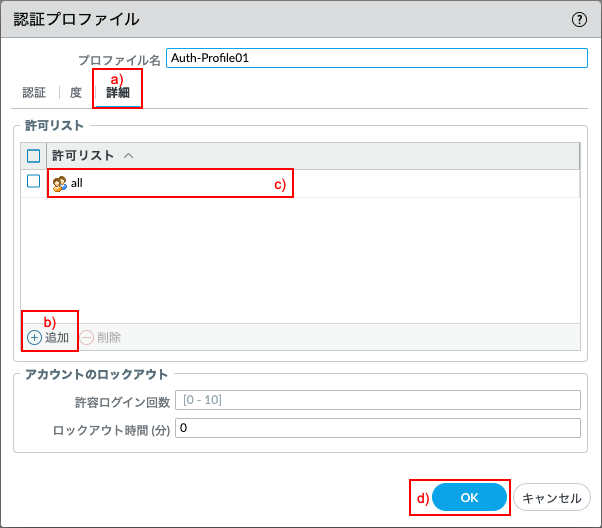
「コミット」を実施します。

認証が成功することを確認
この環境では、ADにいくつかユーザーが登録されていますが、そのうちの一つ、acme\w10-001で認証が成功するかをテストしてみます。
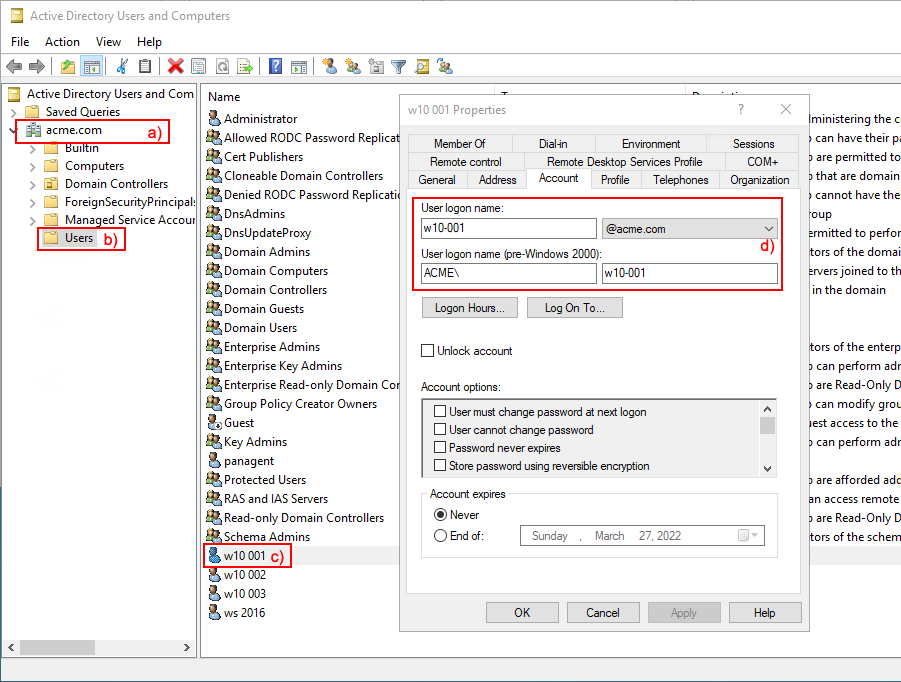
SSHでCLIにログインして、以下の赤文字のコマンドを実行します。
admin@PA-VM> test authentication authentication-profile Auth-Profile01 username w10-001 password
Enter password : (このユーザーのパスワードを入力します)
Target vsys is not specified, user “w10-001” is assumed to be configured with a shared auth profile.
Do allow list check before sending out authentication request…
name “w10-001” is in group “all”
Authentication to LDAP server at 10.0.2.251 for user “w10-001”
Egress: 10.0.2.208
Type of authentication: plaintext
Starting LDAP connection…
Succeeded to create a session with LDAP server
DN sent to LDAP server: CN=w10 001,CN=Users,DC=acme,DC=com
User expires in days: never
Authentication succeeded for user “w10-001”
(↑認証が成功したことを示しています。)


コメント欄 質問や感想、追加してほしい記事のリクエストをお待ちしてます!